基于虚拟主机建立ssl会话
2013-04-10 22:07
155 查看
ssl会话
过程:一台主机作为服务器端,服务器端建立虚拟主机,基于虚拟主机建立ssl会话
一台主机做CA
客户端(即物理机)
注意:ssl会话仅能基于IP地址进行,所以如果使用了基于名称的虚拟主机,只有一个IP,那么只有一个可以建立ssl会话
在服务器端建立基于IP,host的虚拟主机
1、修改web服务器的配置文件
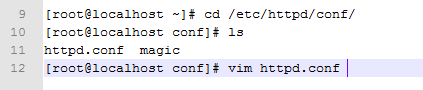
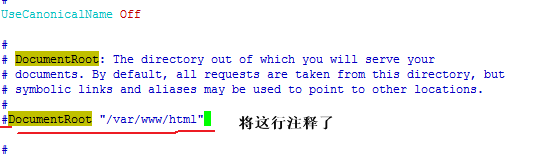
2、在/etc/httpd/conf.d下创建虚拟主机的配置文件
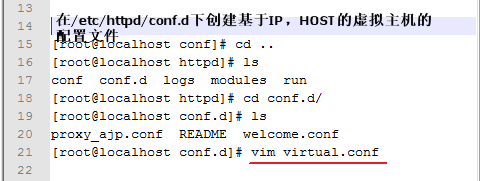
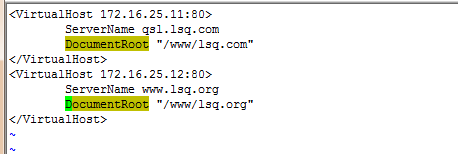
3、创建相关目录,并在目录下建立静态网页
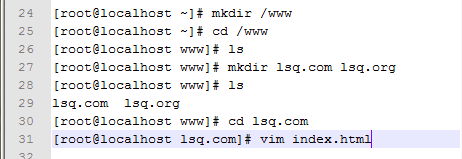
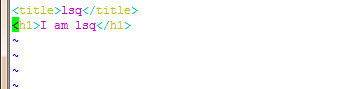

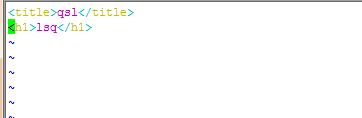
4、为eth0创建一个别名,并重启web服务
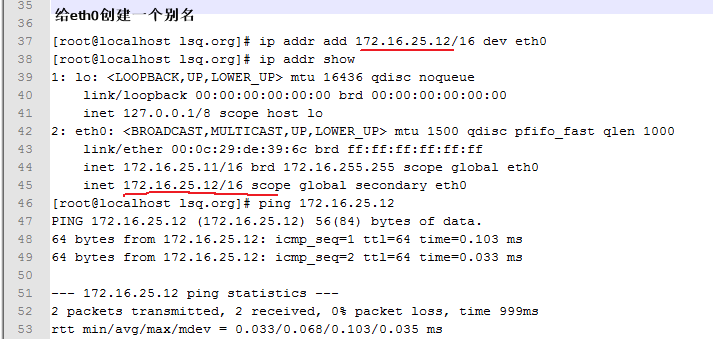

5、在物理机上验证虚拟主机是否配置成功
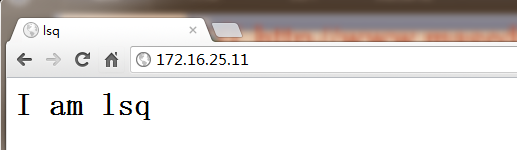
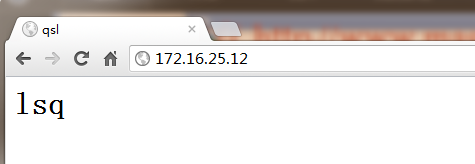
在另一台主机上创建CA
6、生成CA证书的私钥
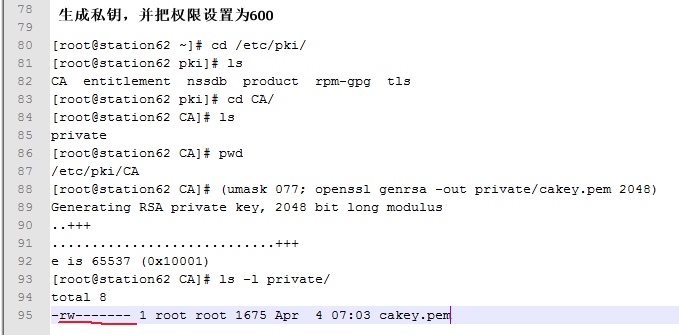
7、修改CA的配置文件

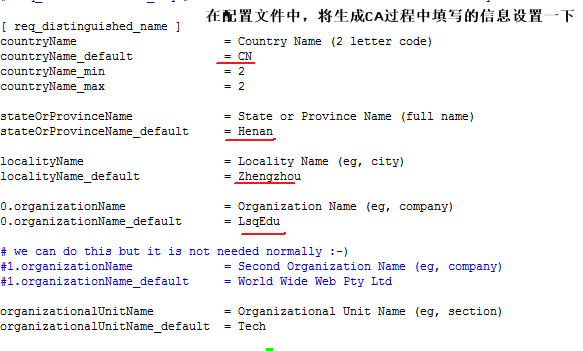
8、生成CA自签证书
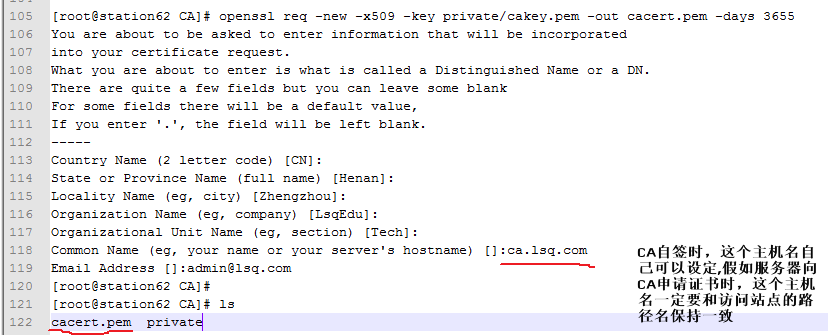
9、要使CA证书生效,我们还需修改一下其配置文件

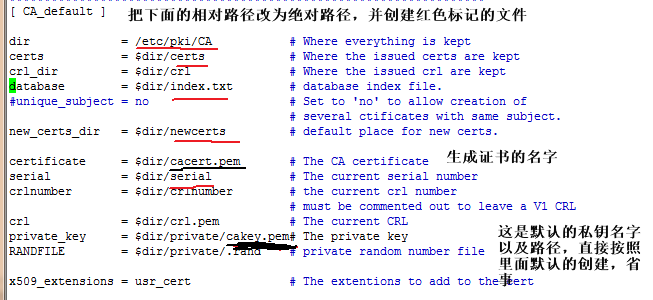
10、创建CA成功
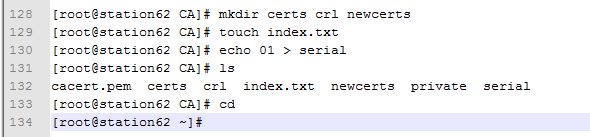
在服务器端创建基于虚拟主机建立SSL会话
11、安装SSL模块
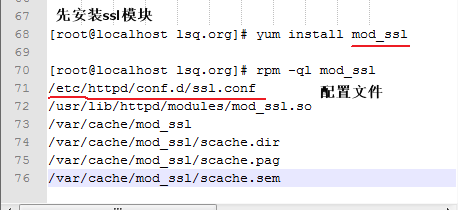
12、给web服务器申请CA证书,先创建相关目录
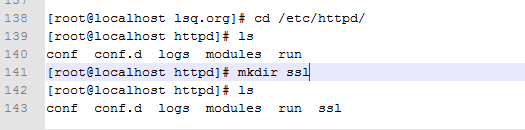
13、生成私钥
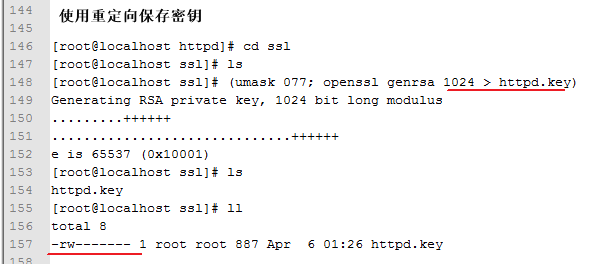
14、创建证书申请

15、将服务器端的证书申请传送到CA服务器

16、在CA服务器端查看,传送成功

17、CA签署证书申请
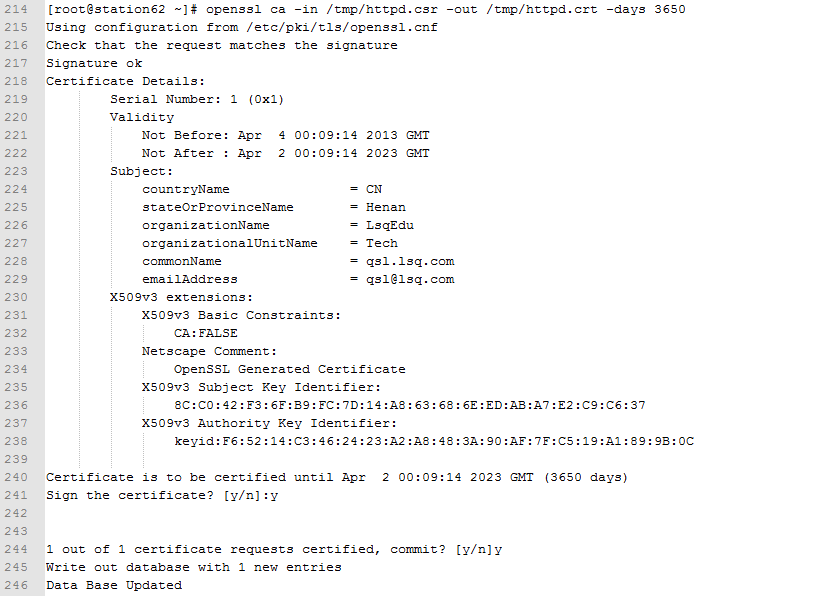
18、签署成功
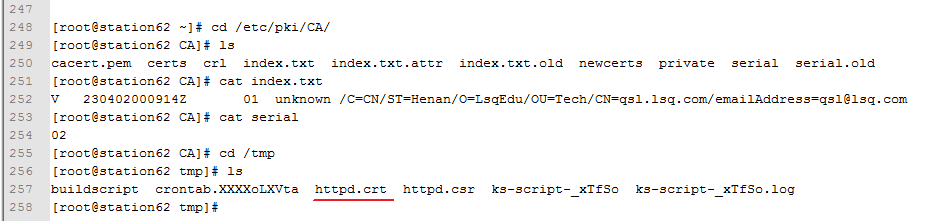
20、服务器端取回签署的证书

21、删除CA服务器上的证书签署记录
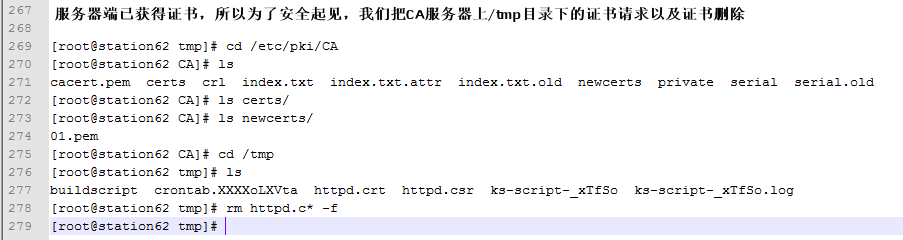
22、服务器端要想使用此证书,必须修改SSL的配置文件(装载SSL模块生成的配置文件)

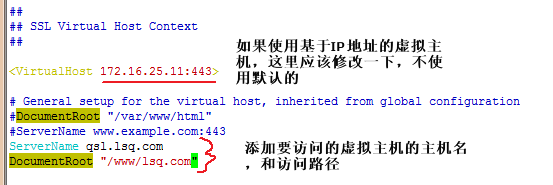
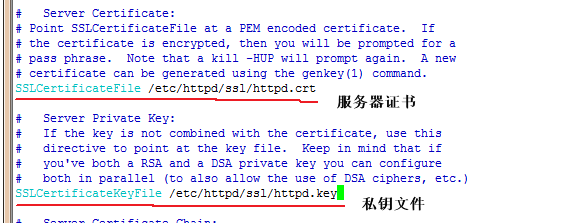
然后在我们计算机上c盘/Windows/System32/drivers/etc/hosts(hosts文件有可能是隐藏的)文件中加一行,便于我们访问172.16.25.11时可以使用qsl.lsq.com

23、重启服务
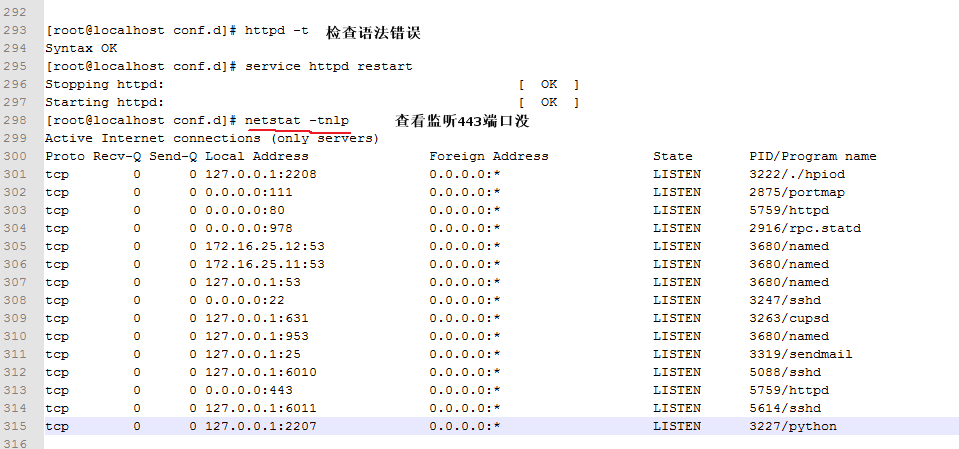
24、在CA服务器上,将CA自签证书,发送到物理机上(即客户端)

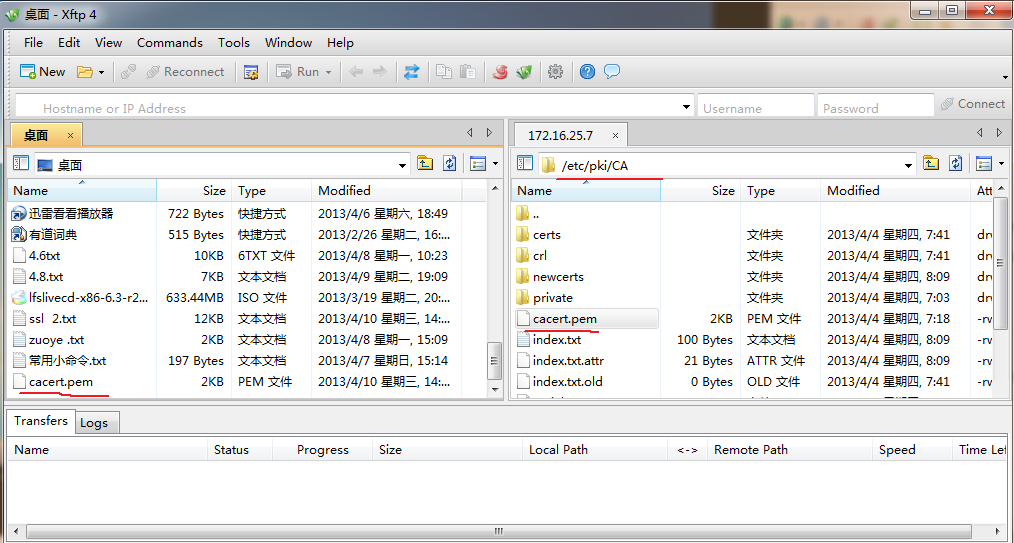
25、然后把cacert.pem改名为cacert.crt
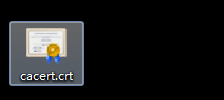
26、下面是双击证书的安装过程
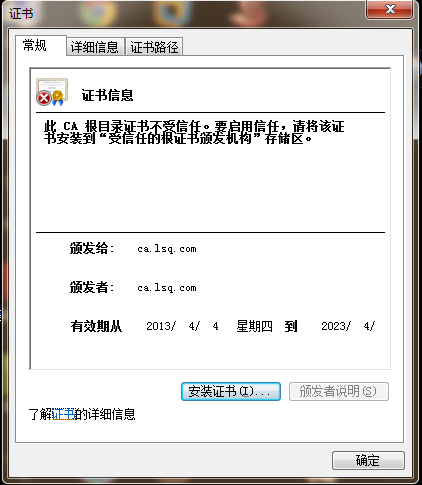
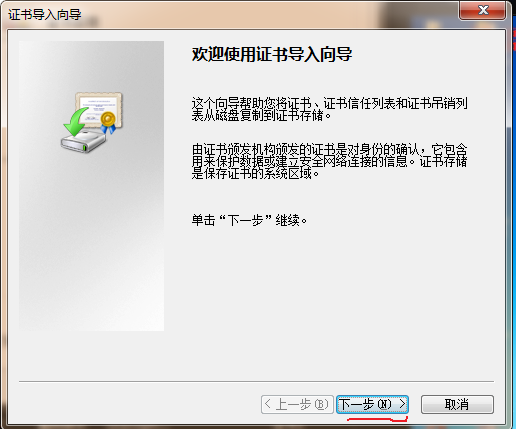
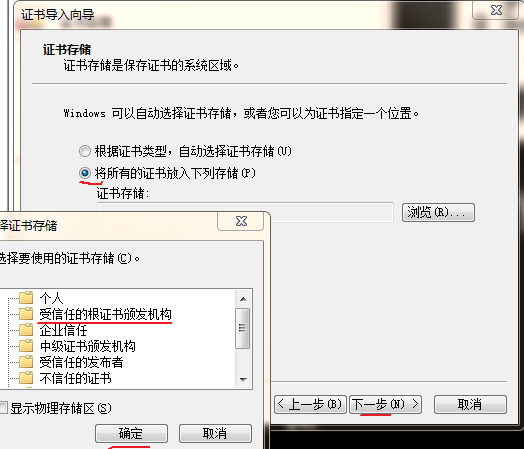
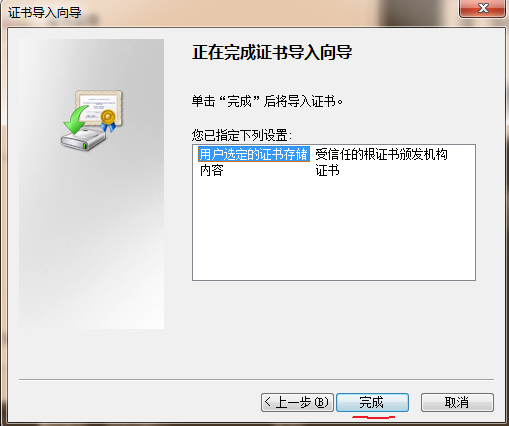
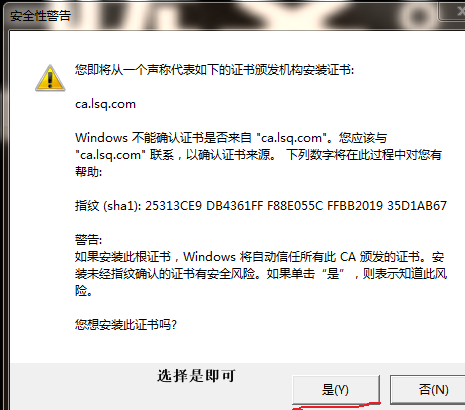
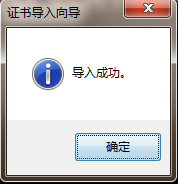
27、最后打开浏览器,输入下面的即可,这样一个SSl会话就建立成功了
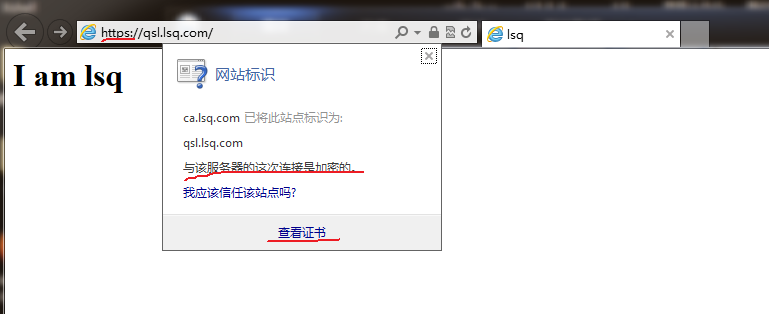
终于完成了!呵呵,由于我也是刚学,过程也不是太记得,写博客时也是做了两遍,第一遍主要是忘记在主机上添加解析记录了,导致失败了,好在想起来了,过程我已经尽可能详细了,希望大家多多见谅!如果有错误的地方,请大家指正!
本文出自 “非专业linux爱好者” 博客,转载请与作者联系!
相关文章推荐
- RHEL4- WEB服务(六)建立基于主机名的多个虚拟web网站
- 利用apache建立虚拟主机(基于端口)
- 使用Tomcat建立基于主机名的虚拟主机
- 基于ip、端口、主机名的虚拟主机建立过程
- dns + apache基于域名的虚拟主机 + htaccess + ssl
- Apache2.4版本环境下基于虚拟主机、ssl、用户控制
- Apache基于IP与端口建立虚拟主机
- 使用Tomcat建立基于主机名的虚拟主机
- tomcat中建立基于端口号的虚拟主机
- Apache基于IP与端口建立虚拟主机
- 构建LAMP平台利用虚拟主机实现提供discuz论坛、基于SSL安装phpMyAdmin、安装wordpress
- 构建SSL/TLS安全的基于域名的apache虚拟主机
- Ubuntu-server基于多端口建立虚拟主机步骤:
- 基于apache双向ssl虚拟主机服务配置
- Windows XP下配置基于本机DNS服务的Apache虚拟主机和SSL
- nginx部署基于ip的虚拟主机
- 在Nginx中部署基于IP的虚拟主机
- Apache服务之基于端口的虚拟主机配置
- apache 虚拟主机建立文档
- Tomcat的设置4——Tomcat的体系结构与设置基于端口号的虚拟主机
